Windows系統右下角默認的時間顯示只會顯示年月日,不會顯示出當天是星期幾的,而且格式又並不怎麼好看。相信很多朋友都跟筆者一樣,不喜歡這個默認的設置。要讓Windows系統時間欄中顯示自己喜歡的格式和顯示出星期幾來,筆者以Win7為例教大家如何通過系統設置出來。
1、用鼠標點擊Win7任務欄中的時間區域,打開“更改日期和時間設置”。再點擊“更改日期和時間”,然後點擊“更改日歷設置”。
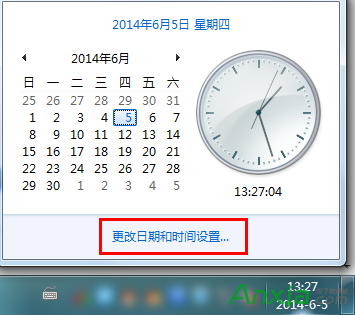
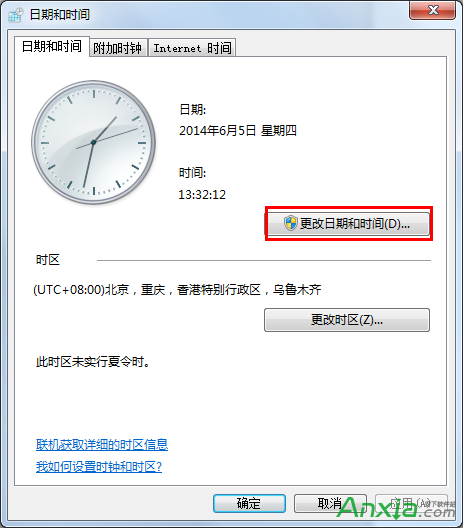
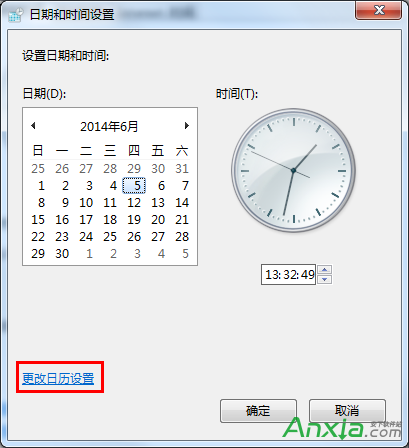
2、進入到“自定義格式”,因為windows系統右下角顯示的是短日期,所以在“短日期”裡改就可以了。按照自己喜歡的格式,以筆者為例,格式設置為“yyyy-M-d dddd”。其中,yyyy代表了年,M代表了月,d代表了日,dddd代表了星期。設置完成後,點擊確定就可以了。
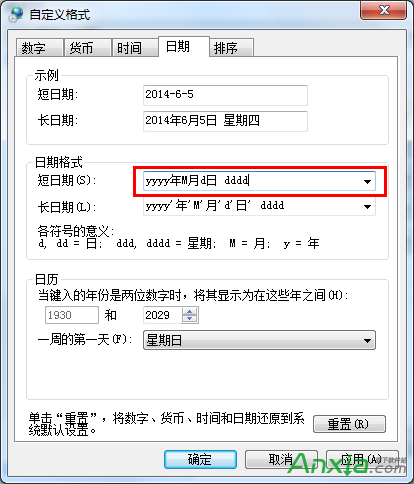
3、現在看看我們所做的效果如下,時間更詳細了,格式也比較好看。到此,Windows改變日期顯示格式的教程就結束了,希望對大家有用!當然,大家也可以用魔方優化大師來進行設置。
